Excel怎么设置打印区域(excel怎么设置打印区域虚线)
有众多网友不清楚该款EXCEL的软件有关教程,今个神奇下载软件教程频道小编给列为送上Excel怎么设置打印区域资讯,希望能带给大家一些帮助,一起来看一下吧!
打印excel文档时,只想打印部分,其余部分不打印该如何设置呢?
工具/原料
<p>excel2007</p>
方法/步骤
首先我们先打开excel工作表,打开之后把需要打印的区域选上,如图,假如只想打印A1:G13,其余的不想打印,那么就把A1:G13选上。
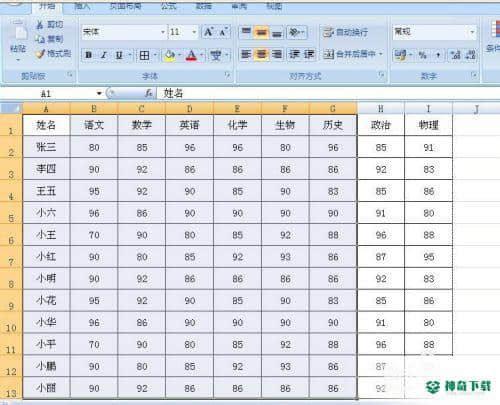
选择好区域之后把鼠标移到菜单栏会看到有一个“页面布局”选项,单击该选项。
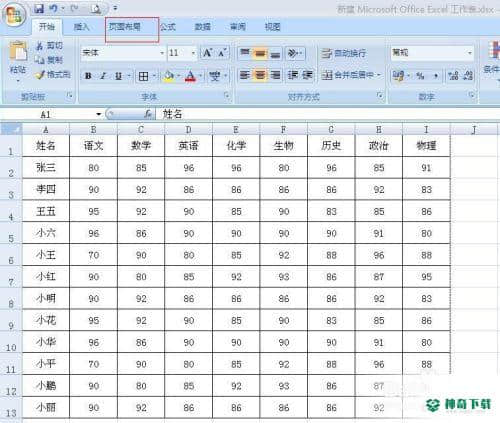
单击“页面布局”之后会看到有一个“打印区域”按钮,单击该按钮,单击后会下拉两个选项,这时我们在下拉的选项里单击“设置打印区域”按钮。
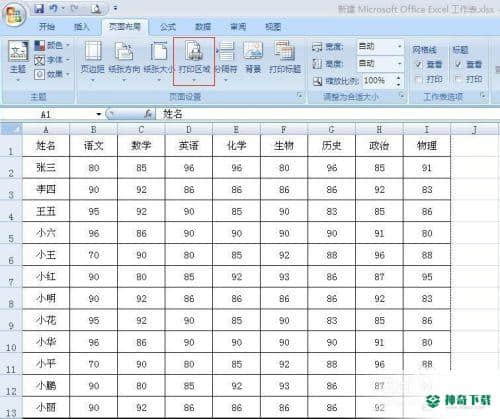
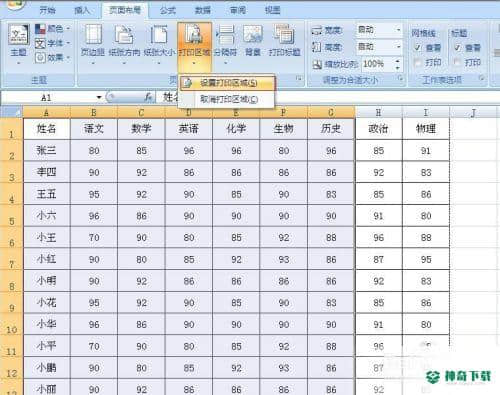
单击“设置打印区域”按钮后预览下,就会发现只会预览A1:G13的区域,其他区域就不会出现。
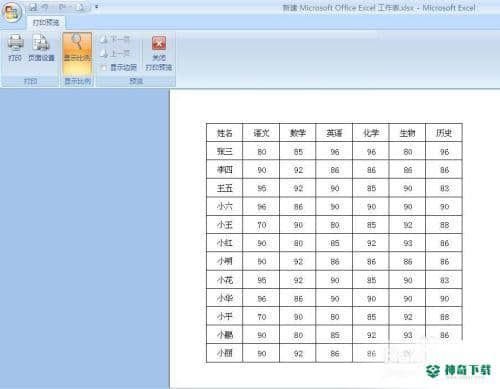
如果只想打印第一页,其余的页数不想打印要怎么设置呢?首先我们先单击“打印预览”按钮,单击之后会出现如图所示,这时我们单击“打印”按钮。
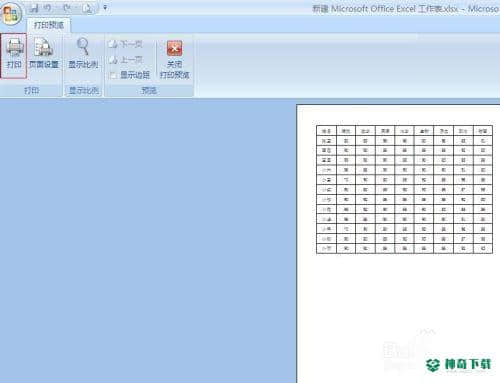
单击“打印”按钮后会弹出如图对话框,这时我们可以看到有一个“打印范围”,此时我们只需要单击“页”前面的圆框,然后在后面的输入框里输入1,然后单击确定按钮即可。
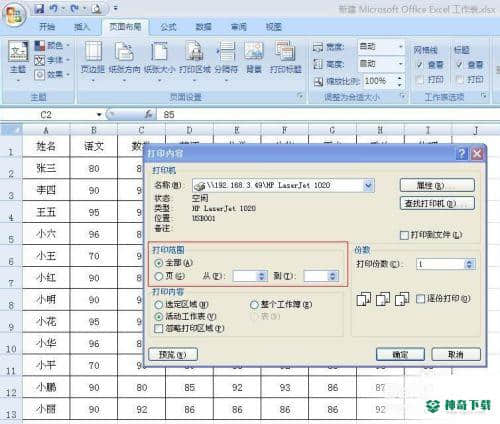

注意事项
本经验完全是小编亲手截图测试,软件教程首发,转载请注明。
小编长期写经验,欢迎关注小编以便了解最新的经验,我是“小陌”。
上述内容即是对于《Excel怎么设置打印区域》软件教程资讯全部了,希望能够帮到正在学习EXCEL的网友!想要了解更多EXCEL软件资讯,记得收藏我们神奇下载!
相关文章
Excel2010创建迷你图(excel2010迷你图创建在哪里)
excel打印如何使用自定義的紙張(EXCEL如何自定义公式)
近期热门










